ghost xp系统镜像包安装教程
- 时间:2016年11月02日 23:20:03 来源:魔法猪系统重装大师官网 人气:18275
今天小编要把网友们一直在期待的ghost xp系统镜像包安装教程分享给大家,网友们已经等待ghost xp的系统镜像包安装教程挺久了吧。小编也是不容易,为了给网友们带来最棒的ghost xp系统镜像包安装教程,修修改改的好几次,终于写出了最满意的教程。
一、安装准备
1、当前系统可以正常运行
2、备份好C盘和桌面的文件
3、系统镜像:雨林木风ghost xp sp3 纯净版
二、雨林木风ghost xp sp3 纯净版怎么安装
1、下载雨林木风ghost xp sp3 纯净版镜像文件到C盘之外的分区,使用WinRAR等软件解压;
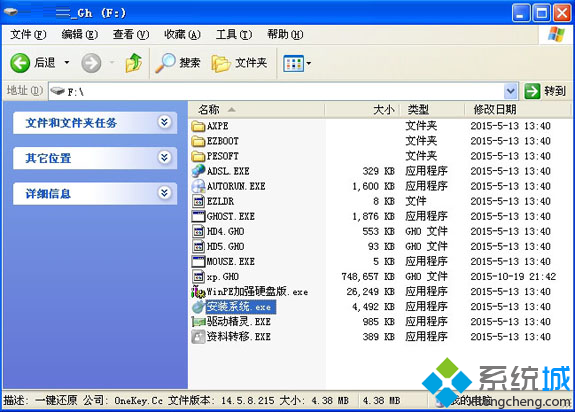
ghost xp系统镜像包安装教程图1
2、双击“安装系统.exe”打开OneKey Ghost,选择安装在C盘,点击确定;
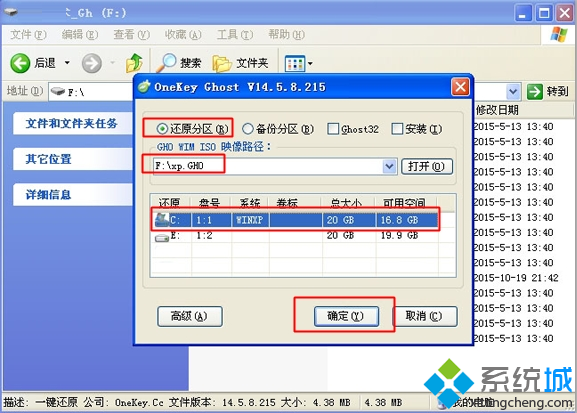
ghost xp系统镜像包安装教程图2
3、弹出对话框,询问是否立即重启进行还原,点击是开始还原;
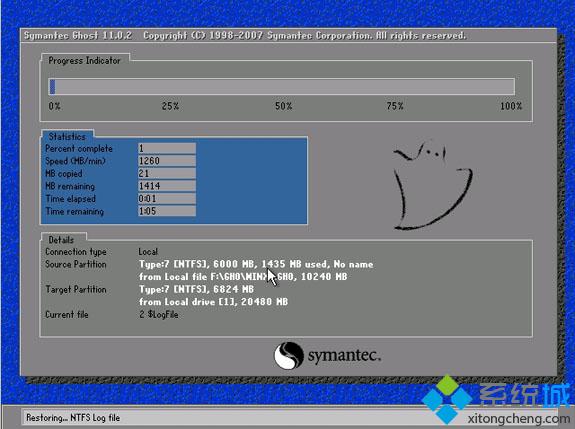
ghost xp系统镜像包安装教程图3
4、还原之后,电脑会自动重启,开始进行雨林木风ghost xp sp3 纯净版系统的安装;
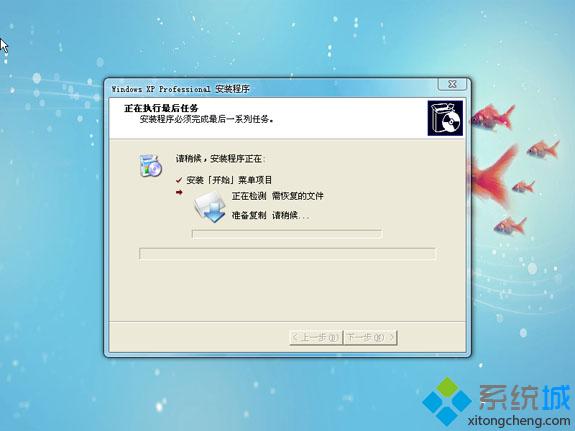
ghost xp系统镜像包安装教程图4
5、安装过程全自动,结束后会启动并进入雨林木风ghost xp sp3 纯净版系统桌面。网友们也可以xp系统重装软件来安装windows xp系统。
综上所述的全部内容就是小编为网友们带来的ghost xp系统镜像包安装教程,这么简单好用ghost xp的系统镜像包网友们都学会了吗?既然这么喜欢ghost xp系统镜像包安装教程,那就快把教程收藏起来吧,方便日后使用。我们下篇教程不见不散哦。
ghost xp系统镜像包,ghost xp,系统镜像包








